在我们平常时使用电脑过程中,很多用户都会喜欢用摄像头拍照或者跟朋友们视频,但是最近不少用户反映说他们的摄像头出现故障导致不能用了,出现这样的原因一般可能是因为驱动程序损坏了或者被不小心误删除了导致的,那么要如何解决呢?现在win7之家小编就为大家带来win7笔记本摄像头不能用的解决技巧吧。
摄像头不能用原因分析:
1、可能是电脑识别不到摄像头设备;
2、摄像头估计不小心被禁用了;
3、摄像头驱动没有安装好,有些情况下系统自身没有摄像头的通用兼容性驱动程序数据,所以就会导致无法自动安装摄像头的驱动,使用驱动安装软件可以了;
解决方法:
1、首先检查笔记本摄像头的设备有没有打开,检查方法是:鼠标右击电脑桌面上的“计算机”图标选择“管理”选项,在打开的计算机管理界面中点击设备管理器,然后查看是否有摄像头以及检查摄像头有没有被关闭,如果被关闭的话打开就可以了。
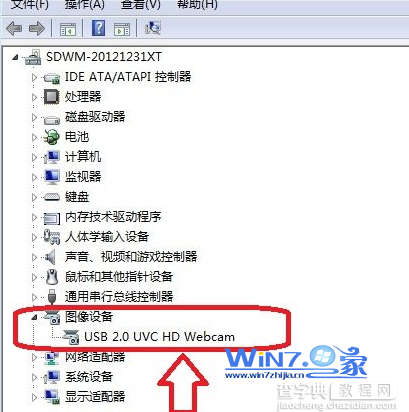
Ps:如果新手不知道如何进入计算机的设备管理器的话,推荐阅读:三种打开windows7设备管理器技巧
2、另外检查下摄像头驱动是否正常,如果摄像头驱动不正常,前面会有一个黄色感叹号,不正常的话可以下载一个驱动精灵自动检测匹配驱动就重新安装驱动即可。
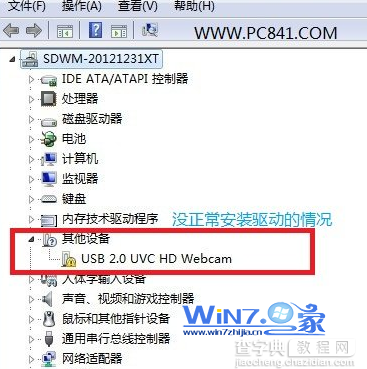
3、可以拿一个外接摄像头插在电脑试一下,如果外接摄像头能使用,那么一定是笔记本摄像头损坏了,建议拿去维修,如果外接摄像头也不能使用的话,那就有可能是主板上面的电路出现问题了。
以上就是关于Win7笔记本摄像头不能用的解决技巧,遇到一样故障的朋友可以根据上面的方法进行解决。
【Win7笔记本摄像头不能用不能拍照或跟朋友视频的解决方法】相关文章:
★ Win7系统存储空间不足怎么办?Win7磁盘空间不足的解决方法
★ win10系统使用APMserv时提示80端口被占用的解决方法
★ win7默认网关不可用怎么修复 win7默认网关不可用的快速解决方法
★ Win7系统安装office2010提示不能更新受保护的Windows文件的原因及解决方法
